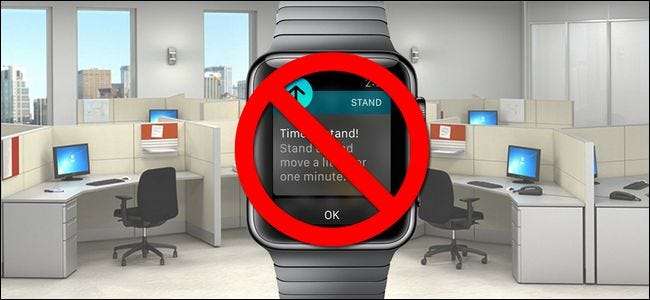
Sind Sie es leid, dass Ihre Apple Watch Sie zum Aufstehen bringt? Du bist nicht allein. Lesen Sie weiter, während wir Ihnen zeigen, wie Sie dem kleinen Smart-Watch-Wunder sagen, dass es Ihnen vom Rücken fallen soll. Umgekehrt zeigen wir Ihnen, wie Sie die Uhr wieder einschalten können, wenn Sie sich von Ihrer Uhr beherrschen lassen möchten.
Warum möchte ich das tun?
Apple hatte die besten Absichten, als sie die "Zeit zum Stehen!" Erinnerung in der Apple Watch. In jüngster Zeit wurden zahlreiche Untersuchungen zu den Gefahren des Sitzens den ganzen Tag durchgeführt (und wenn Sie in der Stimmung sind, sich selbst zu überzeugen, werden Sie jung sterben, weil Sie den ganzen Tag zusammengekauert an einem Schreibtisch verbringen um diese deprimierende Infografik von der Washington Post zu lesen oder dieser Artikel aus dem Wallstreet Journal ).
VERBUNDEN: So ändern Sie Ihr Apple Watch-Band (ohne eine Tonne auszugeben)
Angesichts der Gefahren, den ganzen Tag zu sitzen, und des guten Willens von Apple, uns daran zu hindern, dies zu tun, können wir auch anerkennen, dass die Implementierung der Funktion in der Apple Watch etwas ärgerlich sein kann. Außerdem verstehen wir vollkommen, warum Sie es für eine Weile (oder für immer) zum Schweigen bringen möchten, damit es Sie nicht mehr unterbricht, wenn Stehen keine Option ist (oder wenn Sie nach einem langen und aktiven Tag kaum gesessen haben).
Eine Erinnerung daran, auf dem Heimweg von der Arbeit Milch zu bekommen, ist eine Sache, aber ständige Nörgelei den ganzen Tag, um aufzustehen, könnte Ihnen einfach etwas zu viel sein. Wenn wir über das ganztägige Element des Nörgelns sprechen, werfen wir einen kurzen Blick darauf, wie die Erinnerung überhaupt funktioniert, bevor wir sie deaktivieren.
Eine kleine Sache, die Sie beachten sollten, bevor wir fortfahren: Selbst wenn Sie den stehenden Nörgler deaktivieren, fungiert die Uhr weiterhin als Fitness-Tracker, der Ihr stehendes und sitzendes Verhalten überwacht. Machen Sie sich also keine Sorgen, dass Sie Ihre persönlichen Messdaten verlieren, wenn Sie die Zeit stilllegen. zu stehende Erinnerung.
Wie funktioniert die Standerinnerung überhaupt?
Einer der Gründe für die "Zeit zu stehen!" Die Erinnerung irritiert so viele Menschen, weil der Mechanismus, nach dem sie funktioniert, nicht sofort klar ist. Die Art und Weise, wie Apple die Erinnerung programmiert hat, ist sehr einfach (wenn auch für den Endbenutzer nicht sehr transparent). Die Voraussetzung ist, dass mehr als eine Stunde Sitzen schlecht für Sie ist. Fair genug. Die Forschung würde diese Prämisse sicherlich stützen. Basierend auf dieser Prämisse fordert die Apple Watch Sie auf, aufzustehen und Sie zu ermutigen, sich jedes Mal, wenn die Uhr feststellt, dass Sie die ersten 50 Minuten jeder Stunde gesessen haben, mindestens eine Minute lang zu bewegen.
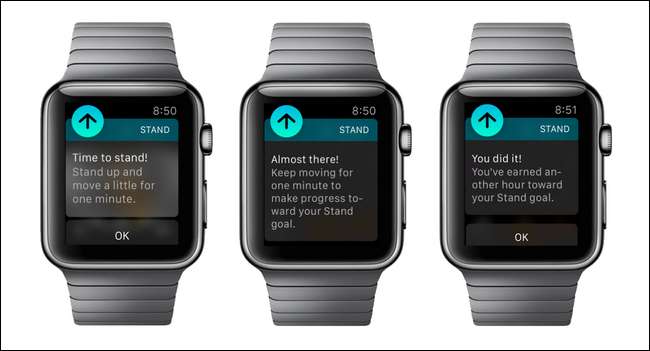
Leider berücksichtigt die Uhr nicht, wie viel Aktivität Sie an diesem Tag hatten (es spielt keine Rolle, ob Sie 12 Stunden gesessen haben oder den ganzen Morgen mit Wandern und Fahrradfahren verbracht haben). Auch die Bewegung wird nicht berücksichtigt (wenn Sie also eine Stunde lang mit Ihrem Auto fahren, werden Sie aufgefordert, aufzustehen, selbst wenn Sie auf dem Fahrersitz die Autobahn hinunterfahren).
In Anbetracht dessen kann es hilfreich sein, die Erinnerung zu deaktivieren, damit Sie nicht „Ich kann nicht stehen! Ich bin jeden Nachmittag im (@ # $ Auto!).
Stand Standerinnerung deaktivieren
Es gibt zwei Möglichkeiten, die Erinnerung zu deaktivieren. Sie können die Erinnerung (sowohl die Standerinnerung als auch andere Erinnerungen und Benachrichtigungen an Fitnessziele) für diesen Tag deaktivieren. Das vorübergehende Deaktivieren ist ein guter Kompromiss, wenn Sie wissen, dass Sie lange Stunden im Flugzeug oder an Ihrem Schreibtisch verbringen, aber ansonsten im Allgemeinen immer noch gerne Erinnerungen erhalten. Sie können ihn gemäß dem Fokus dieses Artikels auch dauerhaft deaktivieren.
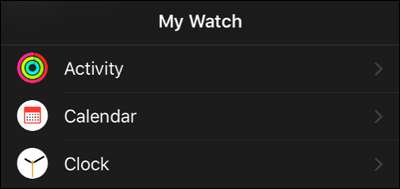
Dazu müssen Sie die My Watch-App auf dem gekoppelten iPhone öffnen (die Anpassung kann nicht über die Apple Watch selbst vorgenommen werden) und nach unten scrollen, bis Sie den Eintrag für die Einstellungen für "Aktivität" sehen (siehe oben).
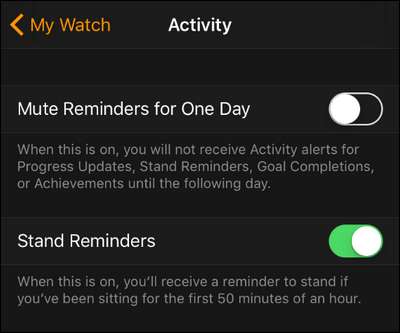
Im Menü "Aktivität" finden Sie zwei relevante Einträge. Die erste Option ist "Erinnerungen für einen Tag stumm schalten". Wenn diese Option aktiviert ist, werden die Erinnerungen für den Rest des aktuellen Kalendertages stummgeschaltet. Die zweite Option ist "Standerinnerungen". Wenn diese Option deaktiviert ist, werden uhrenbasierte Standerinnerungen deaktiviert, bis sie in Zukunft wieder aktiviert werden (wenn Sie die Erinnerungen erneut erhalten möchten).
Denken Sie daran, wie bereits in diesem Artikel erwähnt, dass das Deaktivieren der „Stand-Erinnerungen“ die Apple Watch nicht daran hindert, als Fitness-Tracker zu fungieren, und weiterhin alle Ihre Fitness-Aktivitäten aufzeichnet, einschließlich Steh- und Sitzphasen.
Haben Sie eine dringende technische Frage zu Apple Watch-Benachrichtigungen, Erinnerungen oder anderen Features und Funktionen? Schreiben Sie uns eine E-Mail an [email protected] und wir werden unser Bestes geben, um sie zu beantworten.







